Opomba: Najnovejšo vsebino pomoči v vašem jeziku vam želimo zagotoviti v najkrajšem možnem času. Ta stran je bila prevedena z avtomatizacijo in lahko vsebuje slovnične napake ali nepravilnosti. Naš namen je, da bi bila vsebina za vas uporabna. Ali nam lahko na dnu te strani sporočite, ali so bile informacije za vas uporabne? Tukaj je angleški članek za preprosto referenco.
Če želite poslati e-poštnemu sporočilu obstoječe zbirke podatkov za dodatne uporabnike ali izvirno sporočilo ni dosegla nekateri uporabniki, morate znova pošljite sporočilo. Posredovanje sporočila ne delujejo.
-
Odprite zbirko podatkov, ki vsebuje izvirno sporočilo.
-
Na zavihku Zunanji podatki v skupini Zbiranje podatkov kliknite Upravljanje odgovorov.

-
V pogovornem oknu Upravljanje sporočil za zbiranje podatkov , kliknite sporočilo, ki ga želite znova poslati.
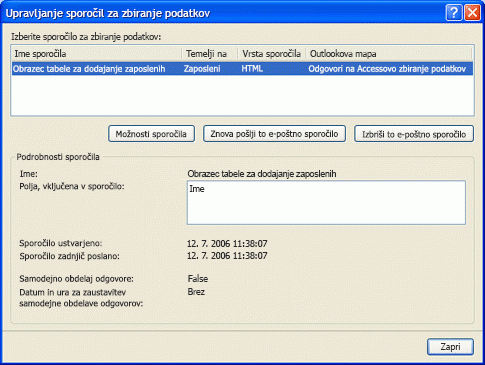
-
Kliknite znova Pošlji to e-poštno sporočilo.
Če je gumb Pošlji znova ni na voljo (zatemnjeno)
Če gumb je zatemnjen, morate nastavitve sporočila sinhronizirati z Outlookom.
Kliknite polje opozorilo v razdelku podrobnosti sporočil za sinhronizacijo nastavitve. Če je proces, Access prikaže sporočilo, ki je bila sinhronizacija uspešna. Če Access prikaže sporočilo o napaki, poskusite zapreti in ponovno odpreti pogovorno okno.
-
Access išče določene preverjanja, na primer potrditi, da ciljni tabele in poizvedbe še vedno obstaja in da še vedno vsebujejo vsa polja obrazca. Če je preverjanje uspešno, Access zažene čarovnika, ki vas pozove, da določite, kako naj odgovori obdelani. V nasprotnem primeru sporočilo vas pozove, da znova ustvarite sporočilo.
-
Preden nadaljujete s čarovnikom, upoštevajte, da določite nastavitve, ki so drugačni od tistih, ki izvirno. Sporočilo lahko pošljete tudi različnim uporabnikom. Ko ste pozvani, da določite naslove, naredite nekaj od tega:
-
Izberite, če želite ročno določiti e-poštne naslove. (Upoštevajte, da ta možnost je na voljo le, ko so zbiranje podatkov, če želite dodati nove zapise.)
-
Izberite drug e-poštni naslov polja.
-
Izberite polja isti e-poštni naslov, vendar v zadnjem koraku izbrali le naslove, ki jih želite.
Za pomoč pri korake čarovnika, glejte razdelek »Navedite, kako želite obdelati podatke« v članku Dodajanje podatkov, zbranih prek e-pošte v Accessovo zbirko podatkov.
-










